هل ترغب في تعلم كيفية تثبيت PhpPgAdmin على جهاز كمبيوتر يعمل بنظام أوبونتو لينكس؟ في هذا البرنامج التعليمي، ونحن نذهب لتثبيت وتكوين PhpPgAdmin باستخدام خادم اباتشي على جهاز كمبيوتر يعمل أوبونتو لينكس.
• Ubuntu 18
• Ubuntu 19
• Ubuntu 20
• Apache 2.4.41
• PhpPgAdmin 7.12.1
أباتشي - البرنامج التعليمي ذات الصلة:
في هذه الصفحة، ونحن نقدم الوصول السريع إلى قائمة من الدروس المتعلقة أباتشي.
البرنامج التعليمي PhpPgAdmin - تركيب PostgreSQL
تثبيت خدمة قاعدة بيانات PostgreSQL.
الوصول إلى سطر الأوامر خدمة PostgreSQL.
تعيين كلمة مرور إلى المستخدم PostgreSQL.
في مثالنا، وضعنا كلمة مرور PostgreSQL: Kamisama123
تحديد موقع ملف تكوين PostgreSQL وتحريره المسمى: PG_HBA.CONF.
قد لا يكون موقع ملف التكوين الخاص بك هو نفسه موقعنا.
هنا هو الملف الأصلي، قبل التكوين لدينا.
هنا هو الملف الجديد مع التكوين لدينا.
إعادة تشغيل خدمة PostgreSQL.
حاول الوصول إلى خدمة PostgreSQL باستخدام كلمة المرور الجديدة.
PostgreSQL سيطلب كلمة مرور المستخدم.
قم بتنزيل حزمة تثبيت PHPPGADMIN.
لقد انتهيت من تثبيت خدمة PostgreSQL.
البرنامج التعليمي PhpPgAdmin - تثبيت أباتشي
تثبيت خادم ويب أباتشي وجميع الحزم المطلوبة.
تمكين وحدة Apache المسماة: Mod_rewrite
تحرير ملف تكوين Apache.
إضافة الأسطر التالية في نهاية هذا الملف.
تمكين دعم PHP على اباتشي.
إعادة تشغيل خدمة أباتشي.
لقد انتهيت من تركيب خدمة أباتشي مع دعم PHP.
البرنامج التعليمي PhpPgAdmin - التثبيت على أوبونتو
نقل الدليل PHPPGADMIN إلى الدليل الجذر أباتشي.
تحرير ملف التكوين.
تمكين العناصر التالية من ملف التكوين وتكوينها.
افتح المتصفح وأدخل عنوان IP الخاص بخادم الويب الخاص بك بالإضافة إلى / phppgadmin.
في مثالنا، تم إدخال عنوان URL التالي في المستعرض:
• http://172.31.8.195/phppgadmin
سيتم عرض الشاشة الأولية PHPPGADMIN.
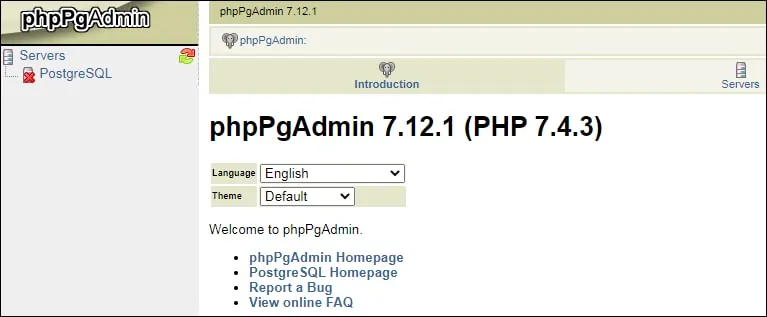
للوصول إلى شاشة تسجيل الدخول PHPPGADMIN، حدد الخيار المسمى Server.
على شاشة تسجيل الدخول، أدخل كلمة مرور حساب POSTGRES.

بعد تسجيل الدخول الناجح، سيتم عرض لوحة تحكم PHPPGADMIN.

تهانينا! لقد انتهيت من تركيب PHPPGADMIN.
البرنامج التعليمي PhpPgAdmin - المصادقة الأساسية
يوفر برنامج PHPPGADMIN واجهة مباشرة لخدمة PostgreSQL.
نحن نذهب لتكوين طبقة إضافية من المصادقة لحماية الوصول الأولي إلى PHPPGADMIN.
إنشاء ملف كلمة المرور وإضافة حساب المستخدم الأول.
سيطلب منك النظام إدخال كلمة المرور إلى حساب المستخدم الجديد.
هنا هو محتوى الملف.
لإنشاء حسابات مستخدمين إضافية، استخدم الأمر التالي.
تحرير ملف تكوين Apache لموقع الويب الافتراضي.
إدراج السطر التالي في المنطقة المسماة: VirtualHost.
هنا هو محتوى الملف.
إعادة تشغيل خدمة أباتشي.
افتح المتصفح وأدخل عنوان IP الخاص بخادم الويب الخاص بك بالإضافة إلى / phppgadmin.
في مثالنا، تم إدخال عنوان URL التالي في المستعرض:
• http://172.31.8.195/phppgadmin
سوف تتطلب ملقم Apache إجراء مصادقة المستخدم.

بعد تسجيل الدخول الناجح، سيتم عرض الشاشة الأولية لـ PHPPGADMIN.

بعد تسجيل الدخول الناجح، سيتم عرض لوحة تحكم PHPPGADMIN.

تهانينا! لقد انتهيت من تركيب PHPPGADMIN.
